что делать, инструкция, куда обращаться

Неполадки в беспроводной передаче данных встречаются сплошь и рядом, и часто проблема в оборудовании, а не в предоставлении услуг. Большую часть неполадок Wi-Fiможно устранить самостоятельно. Для этого не требуется особых знаний и большой компьютерной грамотности – достаточно следовать инструкциям, и планомерно проверять, в чем может быть проблема, пока она не будет устранена.
Содержание статьи:
Возможные причины неполадки
Не работающий Wi-Fiв доме может быть сродни катастрофы, особенно, если от него зависит еще и работоспособность телевизора. Беспроводная связь, пускай и очень удобная, способна вызвать много нервных моментов, особенно, если не известно, а почему все не работает.
Wi-FiРостелеком может не работать из-за:
- Технических работ на линии провайдера.
- Погодных условий.
- Забитого Wi-Fiканала в вечерние часы и на выходные, и большой нагрузки на сеть.
- Сбоя настроек роутера, компьютера и иных гаджетов.
- Неоплаченной перед Ростелеком задолженности за интернет на следующий расчетный период.
- Технических неисправностей оборудования – роутера, компьютера, проводов.
Сложнее всего устранить последнюю ситуацию, и она и является самой пугающей, поскольку может потребовать дополнительных затрат.
Две же первых ситуации из списка и вовсе не подвластны абоненту – придется просто подождать, пока сеть восстановится, что неутешительно, но зато не говорит ни о какой поломке.
Остальные проблемы абонент может решить самостоятельно.
Как восстановить Wi-FiРостелеком
Для начала необходимо успокоиться – по закону подлости Wi-Fiможет «отвалиться» как раз тогда, когда он больше всего нужен. Не паникуйте, и начните с самых простых действий.
Оплатить долги
Проверьте баланс. Если вы забыли заплатить за интернет в указанную дату, то – сюрприз – интернет не будет работать. В таком случае, роутер и сам Ростелеком не при чем. После оплаты сеть восстановится. Вам даже не потребуется заново настраивать подключение.
Проверить долг и оплатить можно в Личном кабинете Ростелеком – даже если интернет показывает желтый треугольник с восклицательным знаком, доступ к системам оплаты у вас сохранится. Это, кстати, и даст понять, что проблема именно в задолженности, а не в чем-то еще.
Произведите оплату как можно быстрее, и все вернется на круги свои за 15-20 минут (зависит от способа оплаты – некоторые зачисления могут идти дольше суток, имейте в виду).
Впредь хорошо бы подключить к вашей банковской карточке автоматический платеж – тогда такая ситуация и вовсе не будет возникать, а Ростелеком станет регулярно списывать абонплату без необходимости вам участвовать в этом процессе.
После оплаты иногда может потребоваться перезагрузить роутер (выключить и включить) или отсоединиться от сети на компьютере и снова к ней подключиться, и тогда все быстро заработает.
Проверить, нет ли технических работ или природных проблем
Это также не вина маршрутизатора или оборудования, но подчас возникают проблемы, на которые вы лично никак не можете повлиять.
Природные катаклизмы редко «роняют сеть», однако это возможно во время штормов, бурь и сильных гроз. Зачастую это сопровождается «работами на линии» — техническими работами, которые призваны восстановить подачууслуги интернета к определенному дому.
Чтобы проверить, нет ли таких проблем, наберите номер абонентской поддержки Ростелеком, назовите город и адрес, и спросите, не производятся ли технические работы по вашему району.
Номер абонентской поддержки – 88001000800.
Настроить роутер
Неполадки с роутером – одна из главных причин, почемуWi-Fiможет не работать. И это касается любых провайдеров, а не только Ростелеком. Маршрутизатор, даже предоставленный самой компанией, является отдельным оборудованием, и любые проблемы с его настройкой может решить пользователь на месте, даже просто прочитав инструкцию к роутеру.
Чтобы проверить, что барахлит именно роутер, можно провести небольшой эксперимент – вытащить провод интернета из маршрутизатора и подключить его напрямую к сетевой плате компьютера или ноутбука (такой же разъем как и на роутере). Если после этого ваш компьютер спокойно открывает и прогружает страницы, проблема именно в оборудовании.
Возможные пути решения:
Перезагрузить роутер – первое, что нужно сделать это выключить-включить ваш девайс. Желательно выдержать паузу между этими действиями (не менее 10 секунд). При мелких проблемах этого достаточно, чтобы сеть снова заработала.
Посмотреть в настройках роутера, что происходит. Иногда может обновляться ПО, иногда мог произойти полный сброс оборудования (в таком случае не будет гореть значок интернета на устройстве).
Чтобы попасть в настройки роутера, он должен быть подсоединен к компьютеру или ноутбуку (либо через желтый провод, разъем Ethernet), либо по Wi-Fi, даже если горит предупреждающий знак:
- Вбейте в браузер один из адресов вашего роутера — 192.168.0.1 или 192.168.1.1. Вас попросят ввести логин и пароль.
- Введите в «Имя пользователя» — admin. В графу «Пароль» — admin, и нажмите «Войти». Вы в интерфейсе настроек роутера.
- На вкладке Wi-Fi или Беспроводное соединение вы можете найти автоматическую настройку. Ростелеком не использует особые параметры, которые надо долго и сложно вбивать. Интернет работает автоматически с любым оборудованием. Все, что нужно – это напомнить роутеру об этом, настроив его, будто в самый первый раз.
- После выбора автоматической настройки, следуйте указаниям. По окончании роутер перезагрузится, и можно будет снова подключиться к Wi-Fi.
В случае, если это не сработало, придется звонить в Ростелеком, чтобы вам продиктовали ручные настройки и адреса. Как правило, этого не требуется, но некоторые модели маршрутизаторов не могут работать в автоматическом режиме. Оператор поможет решить этот вопрос.
Переназначить канал. Еще один способ. Помогает в моменты большой загрузки сети, когда все работает либо очень медленно, либо не работает вообще – обычно по пятницам, вечерами и на выходных. Сменить канал раздачи беспроводной сети можно также во вкладке Wi-Fi в настройках маршрутизатора. Можно перебрать значения от 1 до 11, и подобрать тот, который, наконец, пустит вас в сеть или поможет разогнаться. Это будет значить, что он не так загружен, как остальные, и не пересекается с соседскими роутерами.
Чтобы посмотреть свободные каналы, необходима установка дополнительной программки на компьютер –InSSIDer (анализатор сигналов и каналов вещания). Она предоставляется бесплатно, и ее очень полезно иметь загруженной на компьютере для того, чтобы точно знать в такой ситуации, на каком канале свободнее.
Сбросить все настройки – самый последний, радикальный способ решения, когда неполадки с роутером никак иначе не устраняются. Это полный Resetнастроек, откат до заводских значений
Важно! При сбросе поменяется и пароль доступа Wi-Fi, и название сети. Они станут такими же, как на системной наклейке на задней панели маршрутизатора со всеми данными модели.Входить в сеть придется с ними, пока вы снова не поменяете на что-то свое через интерфейс настроек и меню Wi-Fi.
Сброс можно выполнить механически – зажать на несколько секунд кнопкуReset(часто утоплена глубоко в корпус роутера и требуется нажимать кончиком карандаша или чем-то тонким). О том, что роутер перешел в режим сброса свидетельствуют индикаторы – они на секунду загорятся все сразу, а потом погаснут, и начнут постепенно мигать, как прежде.
Когда индикатор интернета начнет мигать размеренно, попробуйте найти в списке сеть (будет называться по названию модели маршрутизатора) и войти с паролем с самого роутера. Изменить их можно в интерфейсе настроек (см. инструкцию выше).
Если даже это не помогло, возможно произошла механическая неисправность, и ваше оборудование надо чинить или покупать новое.
Настроить компьютер
Неполадки с Wi-Fiмогут еще быть и из-за компьютера – вирусы, отказ модуля, сбой настроек доступа (Брандмауэр и т.д).
Для начала можно попробовать перезагрузить ваш девайс и попробовать подключиться еще раз. Если это не срабатывает, и вы точно знаете, что проблема не в маршрутизаторе, запустите диагностику проблем Wi-Fi. Часто бывает так, что происходит отключение сетевой платы. Тогда компьютер самостоятельно ее обратно включит и присоединиться к сети.
Также бывает, что сбились адреса. Для этого может понадобиться в настройках создать новое подключение, а старое «забыть». Особенно, если вы до этого перезагружали роутер или делали полный сброс.
Ну и, очень неплохо будет провести полное сканирование системы на вирусы. Часто даже такая мелочь может за полчаса восстановить доступ.
Более серьезные проблемы – это механические неполадки в компьютере, когда отказывают внутренние компоненты (например, модуль приема беспроводного сигнала – также может часто ломаться на смартфонах). Диагностировать это можно лишь в сервисном центре, самостоятельно не получится. Зато после ремонта все снова будет подключаться, как положено.
Проверить оборудование
Последнее (или одно из первых), что хорошо бы сделать – это посмотреть, все ли в порядке с кабелем самого интернета. Бывает, что Wi-Fiне работает потому что кабель отошел из разъема, либо пообтрепался, либо вовсе порвался или был прокусан.
В таких случаях, если проблема серьезная, и интернет не восстанавливается, требуется вызвать специалистов Ростелеком, чтобы они пережали/заменили кабель, чтобы ничего не мешало передаче данных. Сделать это можно на линии абонентской поддержки – 88001000800.
не работает интернет через роутер, как исправить
Если у пользователя Ростелекома не работает интернет через роутер, необходимо провести диагностику и проверить состояние устройства и линии связи. В некоторых случаях требуется изменить настройки или обратиться к оператору.
Возможные причины, почему не работает роутер Rostelecom
В большинстве случаев проблемы с интернетом возникают по следующим причинам:
- неполадки со стороны провайдера;
- неправильная настройка или сброс параметров адаптера;
- выход из строя оборудования.
В зависимости от характера проблемы необходимо проверить целостность кабеля и правильность настроек или дождаться окончания профилактических работ. Если не работает вай-фай на роутере Ростелеком, вероятность аппаратных неполадок со стороны пользователя минимальна. Чаще всего проблема заключается в обрыве линии по вине провайдера.
Элементарная поломка
Отсутствие интернета может быть связано с выходом оборудования из строя. В ряде случаев наблюдается не резкое исчезновение связи, а временные проблемы с доступом. В дальнейшем роутер полностью перестает функционировать.
Проводим диагностику:
- Зайдите в «Панель управления». В зависимости от версии ОС путь может отличаться. Например, на 7 нужно нажать на кнопку «Пуск» и выбрать необходимую строку в выпадающем меню.
- Перейдите в «Диспетчер устройств». На 7 для этого следует нажать на раздел «Оборудование и звук» и выбрать необходимую строку в основном поле.
- В открывшемся окне выберите вкладку «Сетевые адаптеры». Найдите название своего роутера. Если компьютер не обнаружил устройство, попробуйте подключить кабель заново и проверьте его целостность. При отсутствии положительного результата высок шанс того, что роутер вышел из строя.

Иногда рядом с названием адаптера обнаруживается желтый треугольный значок с восклицательным знаком. Это свидетельствует о том, что драйверы устарели. Пользователи, обладающие базовыми знаниями, могут обновить их самостоятельно. При наличии сомнений лучше пригласить специалиста. Устаревшие драйверы могут стать причиной нестабильного подключения.
Определить проблему можно по косвенным признакам: вышедший из строя роутер перегревается, наблюдается хаотичное мигание светодиодов.
Некачественный Ethernet-кабель или сломался сплиттер ADSL
Сплиттер — это устройство, которое подсоединяется к телефонной линии и отделяет голосовой поток. При его выходе из строя роутер Ростелеком (в т. ч. вай-фай) не работает только во время разговора с другими абонентами.
Чаще причиной отсутствия интернета становится некачественный кабель. При длительном использовании может деформироваться фиксатор. В результате подключение сетевого кабеля становится нестабильным, появляются частые обрывы связи, в дальнейшем интернет полностью исчезает.

Произошел обрыв линии у клиента или вне квартиры
Если не работает WiFi Ростелеком, необходимо проверить целостность телефонных линий. Чаще всего кабель повреждается в квартире по вине пользователя. В таких случаях необходимо заменить проблемный участок. Если обрыв произошел за пределами дома, нужно обратиться к провайдеру.
Несвоевременная оплата интернета
Если клиент забыл пополнить счет, провайдер автоматически отключает доступ к сети. Для получения информации о балансе можно зайти в личный кабинет пользователя или обратиться к оператору.
Ошибки ввода данных для подключения
Проблема может возникнуть в том случае, если при каждом подключении компьютер требует ввести логин и пароль. Чаще всего пользователи забывают переключить язык или вводят заглавные буквы.
Как усилить сигнал WiFi на роутере Ростелекома
Главная причина обрывов и потери скорости — подключение других пользователей. Соединение необходимо защитить, чтобы избежать проблем с законодательством и обрывов связи. Чаще всего достаточно придумать надежный пароль для доступа к настройкам роутера и сети. Рекомендуется включить шифрование и убрать WPS. Продвинутые пользователи могут сделать соединение невидимым и заблокировать удаленный доступ.
Если сигнал не стал лучше, следует обновить прошивку. Достаточно зайти на сайт производителя и выбрать нужный драйвер. Продвинутые пользователи могут изменить настройки. В ряде случаев помогает изменение беспроводного режима на 11n. Рекомендуется увеличить ширину канала. Максимальной скорости можно достичь при активации WMM. Если рядом с роутером связь хорошая, а в других комнатах происходят обрывы, можно увеличить зону покрытия (опция Transmit Power).
Качество связи зависит от расположения роутера. Любые препятствия ухудшают сигнал. Нельзя располагать прибор под столом. Желательно установить его на возвышенности в центральной комнате. Рекомендуется оставлять небольшое расстояние между устройством и ПК. Близкое расположение ухудшает качество связи.

В некоторых случаях единственный вариант улучшения сигнала — приобретение нового роутера или дополнительного оборудования. Репитеры и съемные антенны помогают увеличить зону покрытия. Ключевое значение имеет частота, на которой работает устройство. Приборы оказывают влияние на соседние роутеры, поэтому при большом количестве адаптеров рекомендуется расширить диапазон.
Частые ошибки
Идет постоянное получение IP-адреса или ошибка аутентификации WiFi
Ошибки аутентификации и получения IP-адреса могут возникать по разным причинам, поэтому единого решения не существует. В большинстве случаев для устранения проблемы нужно сделать следующее:
- Удалите проблемную сеть и заново введите пароль. Иногда сообщение возникает из-за допущенных пользователем ошибок при заполнении данных. Можно попробовать изменить пароль.
- Измените настройки безопасности. Предпочтительными являются стандарты и 2. После каждого изменения перезагружайте роутер, чтобы настройки вступили в силу.
- Перезагрузите устройства. Мера касается не только адаптера, но и ПК и смартфонов. В крайних случаях можно обратиться к сбросу настроек роутера. Это вариант для продвинутых пользователей, т. к. затем нужно будет заново ввести параметры.
- Проверьте службу. Она отвечает за выдачу адреса. Вкладку следует искать в настройках роутера. Если служба не работает, включите ее.

Если проблему не удалось решить, рекомендуется вызвать специалиста. Можно попробовать изменить другие настройки, но иногда это усугубляет ситуацию.
Что делать, если не работает роутер Ростелеком из-за неполадок на сервере
Неполадки на сервере связаны с проблемами со стороны провайдера. Необходимо позвонить оператору и сообщить о возникших затруднениях. Если провайдер проводит профилактические работы, пользователю сообщат о сроках. В противном случае специалисты займутся решением проблемы.
После сброса настроек на роутере не горит лампочка интернета Ростелекома
Если светодиод перестал гореть только после сброса, необходимо заново произвести настройку оборудования. В некоторых случаях остается подключение в режиме ограниченного доступа. Это указывает на необходимость изменения настроек WAN.
Как подключить режим безопасности на вай-фай роутере от Ростелекома
Режим безопасности используется для предотвращения нежелательных подключений. Для включения опции необходимо перейти в настройки и в разделе «Точка доступа» выбрать пункт «Скрыть точку доступа». Для повышения надежности рекомендуется одновременно использовать шифрование. Его можно активировать в разделе «Настройки безопасности». Если после изменений появились проблемы с подключением, следует использовать кабель для доступа и вернуть прежние параметры.
Проблемы в работе роутера от Ростелеком и их устранение
Внезапное отключение интернета всегда неприятно, а тем более в случаях, когда проблемы с роутером Ростелекома препятствуют работе, тесно связанной с подключением к сети, общению с близкими людьми, просмотру фильмов в онлайн или игровой сессии.
Содержание статьи:
Почему не работает вай фай на роутере Ростелекома?
 Причин неисправностей роутера Ростелекома существует несколько:
Причин неисправностей роутера Ростелекома существует несколько:
- проблемы на стороне провайдера;
- сброс или неверная настройка роутера;
- аппаратные неполадки:
- обрыв на линии.
Самой распространенной проблемой, из-за которой роутер не может предоставлять доступ в интернет различным устройствам, является неполадка на стороне провайдера, связанная с техническими работами или выходом из строя серверного оборудования, расположенного в местных филиалах компании.
Ответом на вопрос: «Почему не работает вай фай на роутере Ростелекома?» бывает ограничение доступа в сеть из-за сброса настроек роутера, который иногда может произойти по причинам внезапного отключения подачи электричества на блок питания аппарата или перепадов напряжения.
Последнее может привести к выводу из строя сетевого оборудования на аппаратном уровне, которое не рассчитано к напряжению, значительно превышающему 220 В.
Если же на роутере не горит лампочка, проблема может заключаться, помимо неполадок в оборудовании провайдера, в неисправностях самой линии интернета от Ростелекома, которая была физически повреждена.
Не работает роутер Ростелекома из-неполадок на сервере, что делать?
Для решения внезапно возникших проблем с подключением роутера Ростелекома к интернету по вине провайдера потребуется обратиться к оператору компании, воспользовавшись телефоном круглосуточной линии поддержки пользователей. Скорее всего, технический центр уже знает о неполадках и сможет подсказать приблизительное время их устранения. Если же оператору неизвестна информация о проблемах, связанных с ограничением доступа в интернет, благодаря вашему звонку он сможет оповестить техников. Специалисты выяснят причины и исправят поломку, из-за которой на роутере Ростелекома горит красная лампочка, сообщающая об отсутствии подключения.
Узнайте, какая команда позволит осуществить перевод денег с МТС на Ростелеком.
Как оплачивать услуги Ростелекома с помощью электронных сервисов Яндекс.Деньги, WebMoney и QIWI кошелек, можно прочитать тут.
Вследствие сброса настроек на роутере не горит лампочка интернета Ростелекома
Для решения проблемы сброса параметров, связанной с отключениями питания или перепадами напряжения в сети, необходимо выполнить повторную настройку оборудования. Также при возникновении неполадок по другим причинам установить значения по умолчанию можно лично, нажав соответствующую кнопку на задней панели устройства или воспользовавшись пунктом «Заводские настройки» в программном обеспечении сетевого оборудования.

Если на роутере не горит лампочка интернета Ростелекома, но Wi Fi подключение доступно для всех устройств в режиме ограниченного доступа в сеть, о чем будет свидетельствовать желтый треугольник на иконке в трее, потребуется занести лишь WAN параметры. В случае, когда точка доступа вовсе не видна приемниками, перед этим также нужно будет настроить и сам Wi-Fi.
Оптимальное оборудование
Так как компания предоставляет широкий список поддерживаемого оборудования, его настройка будет отличаться. Среди оптимальных моделей для подключения интернета провайдер выделяет три роутера:
- D-Link DIR 620;
- NetGear JNR 3210-1NNRUS;
- Upvel UR-315 BN.
WAN параметры
Для примера настройка будет выполнена на сетевом оборудовании DIR 620 фирмы D-Link. Чтобы добраться до необходимых параметров, вначале потребуется зайти в меню управления роутера.

Для этого открыв браузер, нужно ввести IP адрес оборудования, который должен быть указан в инструкции, идущей в стандартной комплектации. В случаи линейки DIR по умолчанию он имеет значение 192.168.0.1.
После входа по заданному адресу на экране появится форма для ввода логина и пароля. В случае полного сброса настроек, вследствие возникших проблем с роутером Ростелекома, поля необходимо заполнить данными admin и admin соответственно.

Подтвердив вход, пользователь попадет на главную страницу настроек оборудования D-Link. В первом же пункте слева сверху под названием «Сеть» будет доступна опция click’n’connect.

С помощью нее можно будет автоматически получить параметры WAN для успешной установки соединения.
Если же это не позволило наладить доступ в интернет, будет необходимо прибегнуть к ручному вводу данных. Для этого пользователь должен проследовать в пункт «Расширенные настройки», далее «Сеть» и выбрать подпункт «WAN».

Нажав на активное соединение, откроется меню с полями, в которые нужно будет ввести параметры, указанные на сайте компании или в договоре.

Не забывайте подтверждать и сохранять настройки при помощи пункта с изображением миниатюрной лампочки, которая оповещает о необходимости каких-либо действий. Также нужно помнить, что все настройки станут активны лишь после перезагрузки оборудования.

При правильном выполнении всех действий на роутере Ростелекома место горящего красного индикатора займет зеленый, оповещающий о корректном соединении с провайдером.
Параметры WIFI подключения
Если не горит значок интернета на роутере Ростелекома, это может означать полный сброс параметров оборудования. В случаях подключения по Wi-FI для их настройки, помимо введения значений WAN, также потребуется добавить опции беспроводного соединения.
Выполнив вход на главную страницу меню оборудования, как указано в предыдущем пункте, необходимо выбрать вторую сверху опцию «Wi-Fi».

Здесь будет присутствовать пошаговая настройка с подсказками системы. При желании наладить опции более детально, нужно перейти в нижнем горизонтальном меню в «Расширенные настройки», а далее в пункте «Wi-Fi» выбрать «Основные настройки».

Также потребуется установить и «Настройки безопасности», перейдя на них из предыдущего окна. После этого откроется беспроводный доступ в интернет, о чем будут свидетельствовать активные индикаторы на роутере Ростелекома.
Что делать если сломался роутер Ростелекома?
В случае, если перестанет работать роутер Ростелекома на аппаратном уровне по причинам перепада напряжения в сети, потребуется его полная или частичная (блок питания или другие сгоревшие элементы) замена.
Если роутер не поддается настройке самим пользователем или вовсе не включается, необходимо будет связаться с оператором Ростелекома и создать заявку на вызов специалиста. После этого, нужно будет присутствовать дома в оговоренное время для того, чтобы предоставить доступ к оборудованию для мастера, которому, возможно, удастся исправить проблему на месте. В случае, когда роутер был куплен у самой компании провайдера, возможна его полная замена на рабочий вариант. Если сломался роутер, подключенный к Ростелекому, но оборудование было приобретено в другом месте, потребуется его ремонт в центре обслуживания, указанном в гарантийном талоне.

Плохо работает роутер Ростелекома?
Нестабильная работа оборудования может быть обоснована как низким качеством самого роутера или его механическими повреждениями, так и большими расстояниями или количеством преград на пути сигнала при использовании Wi-Fi соединения. В первом случае, если плохо работает роутер Ростелекома, стоит обратиться в поддержку провайдера или сервисный центр, указанный в гарантийном талоне. Во втором же нужно будет воспользоваться дополнительной точкой доступа, настроенной в режиме повторителя сигнала, или специальным оборудованием.
Знаете ли вы, где можно узнать свой номер лицевого счета Ростелеком?
Как оплатить интернет от Ростелеком по лицевому счету, можно прочитать здесь.
Какие роутеры подходят для интернета от Ростелеком: //o-rostelecome.ru/oborudovanie/routery-dlya-rostelekom/.
Выводы
На вопрос: «Почему не работает Wi-Fi на роутере Ростелекома?» существует несколько ответов, которые помогут выявить неисправность оборудования. При сбое в программном обеспечении, благодаря расширенным подсказкам в интерфейсе, настройку можно с легкостью выполнить самому. В случае же неисправностей аппаратной части, ремонт потребует гарантийного обслуживания или полной замены сетевого оборудования. А как вы боретесь с неполадками роутера, пользуетесь услугами мастера или лично настраиваете необходимые параметры и, вооружившись паяльником, заменяете неисправные элементы?
Не работает Wi-Fi (Ростелеком): диагностика от доброго человека
Привет! В нашем чате пару раз в день да всплывает сообщение, что не работает Wi-Fi Ростелекома. И каждый раз приходится определять, что же там именно не работает да почему. Одно дело, если действительно не работает сама Wi-Fi сеть, другое – когда у человека вышибло автомат в электрощитке подъезда. Короче говоря, эта статья будет посвящена полной диагностике проблемы под все случай жизни.
Внимание! Читайте сверху вниз – ищите свою проблему и выполняйте рекомендации. Если к концу статьи проблема все равно не будет решена, можете рассказать свою историю очень подробно в комментариях.
Диагностика – Что именно не работает?
Попробуйте найти свою ситуацию здесь:
- У меня не работает точно Wi-Fi – везде не видна беспроводная сеть, совсем нет вайфая, но интернет есть. Хотя еще 5 минут назад все работало.
- Не работает Wi-Fi – пропал только на телефоне (или ноутбуке) – другие устройства отлично работают.
- Был интернет и перестал работать везде – проблема связана именно с интернетом, а сама Wi-Fi сеть видна, и даже можно подключаться.
- У меня новый роутер и никто его не настраивал – поэтому ничего и не работает.
Т.е. векторов проблем много, а возможных причин еще больше. Попытайтесь максимально точно найти свою ситуацию, чтобы грамотно подойти к поиску причины. Не сделаете – тогда самостоятельно решить проблему вряд ли получится, если только не методом тыка.
Общее действие – перезагрузка
В любой непонятной ситуации делаем перезагрузку. Для сети важно ее выполнить грамотно. По шагам без отклонений и самовольства:
- Выключаем роутер.
- Выключаем все устройства, которые подключались к нему – телефоны, телевизор, ноутбук, компьютер, усилители и т.д. Список продолжить под свой случай.
- Включаем роутер – ждем около минуты.
- Включаем все устройства, подключаемся, пробуем.
Такая полная перезагрузка очень часто помогает. Рекомендую провести ее. По моему опыту более 95% всех обращавшихся сразу же пропадали довольными.
Общее действие – звоним провайдеру
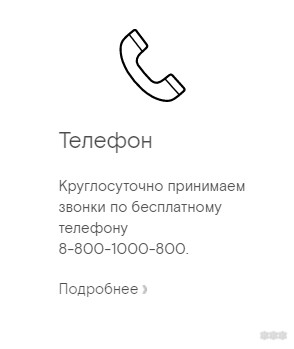
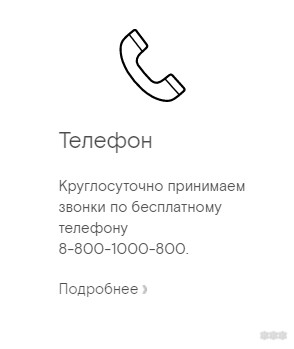
Без шуток. Не знаю, что у вас там от Ростелекома – интернет, ТВ, роутер или все это вместе. Но если случилась проблема, и вы смогли попасть на этот сайт – просто позвоните в Ростелеком (мы – не они, не путаем). У самого Ростелеком, есть опыт настройки всего и вся, но после перезагрузки регулярно звоню им – и помогает же. Примерные ситуации:
- Вы хотите провести весь вечер за сбросом роутера и переустановкой винды, а оказывается, что проблема была на линии Ростелекома, и ваш дом остался без связи.
- Другой мой яркий пример – приходилось подключать IPTV через приложение, но оказалось, что стандартный вход этого разработанного приложения никуда на самом деле и не пускал, а нужно было пользоваться обходными путями – подобное узнается только в милых беседах с девушками службы поддержки – за что им огромное спасибо.
- И можно продолжать очень и очень долго. Но главное – выяснить есть проблема или нет. А если нет – пораспрашивать их куда копать. Т.е. весь текст ниже может быть полезным, но они и сами все это проведут за вас. Так что звоните!
Звоните, не забываете поздороваться, и прям так в лоб и говорите: «Не работает Wi-Fi на роутере Ростелеком». Все! Считайте уже все исправлено.
Не работает Wi-Fi – везде
То есть в этом примере интернет работает на компьютере, подключенном по проводу, а вот на беспроводных устройствах его нет. Что могло случиться, а главное, что делать?
- Я бы сразу же перезагрузил роутер.
- После зашел бы в настройки своего роутера и посмотрел, включен ли вайфай:
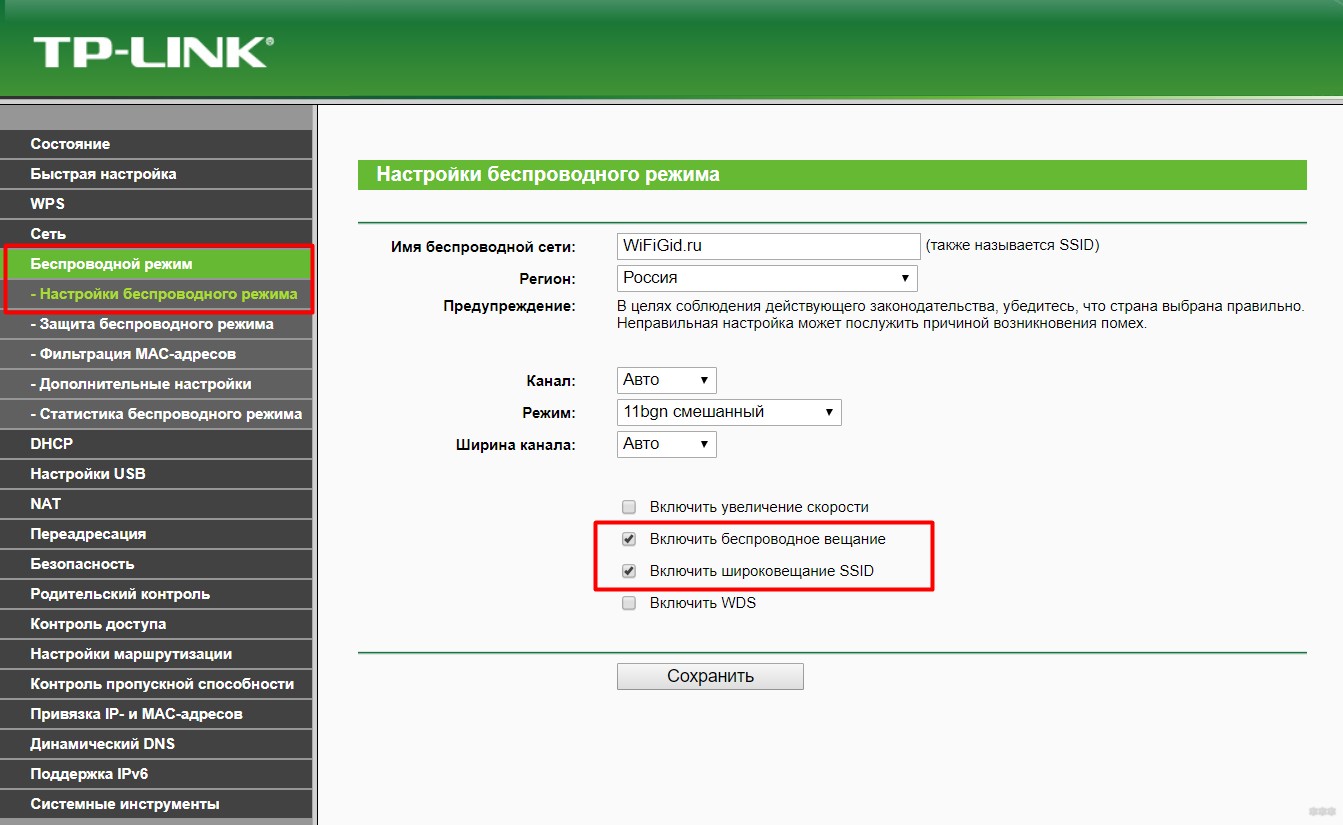
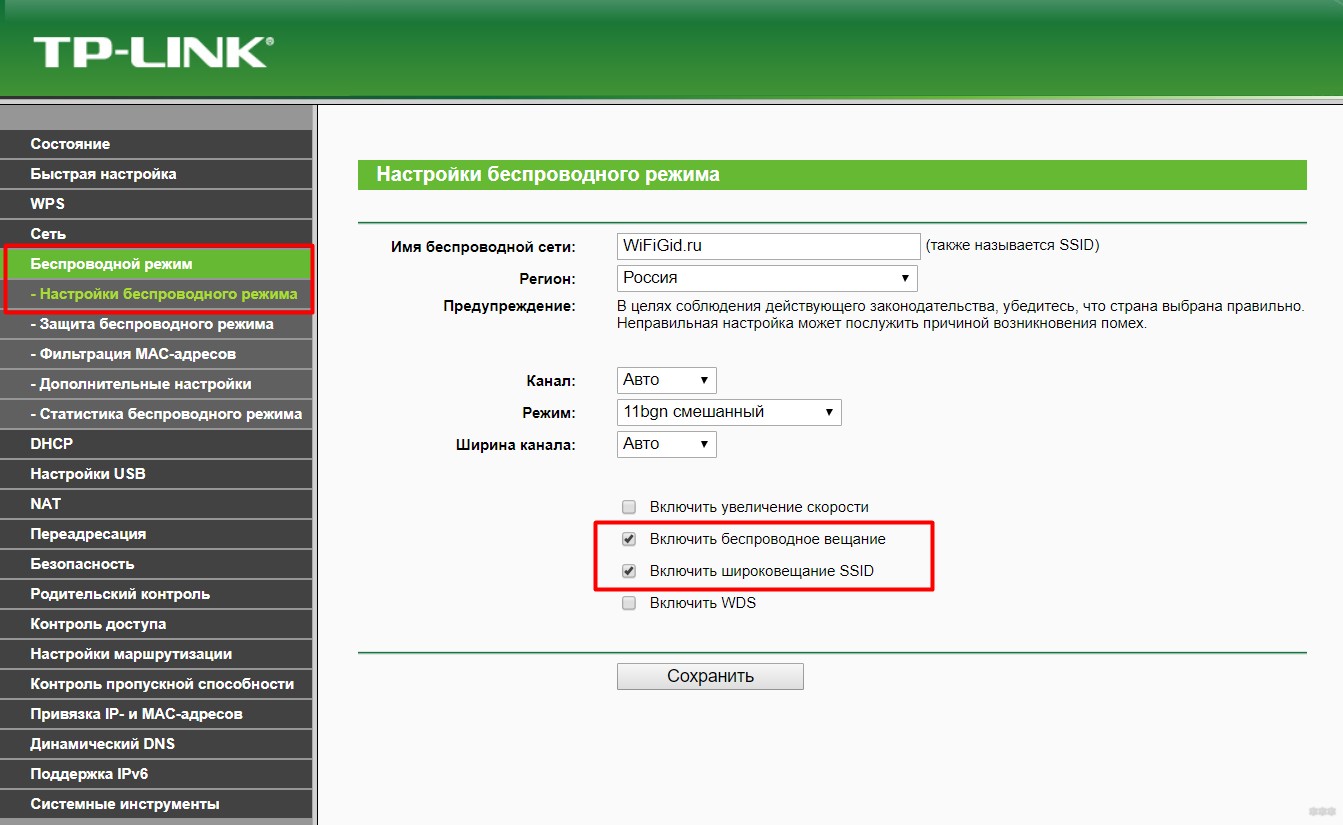
Не знаете, как войти в настройки роутера? К сожалению, Ростелеком – это крупный провайдер связи, а не модель маршрутизатора. Т.е. узнайте сначала конкретную модель своей «коробочки» (TP-Link и D-Link – это тоже не модель, в названии модели есть цифры). После вбейте ее в поиск на нашем сайте и найдете все актуальные инструкции по настройке, там же будет и про вход.
В моем случае все включено. А теперь нужно понять, что значит «не работает». Серьезно. Понятий у людей может быть под этим словом очень много:
- Подключается, но нет интернета – проблема может быть везде: пропала связь у провайдера, перебит кабель в подъезде, слетели настройки на роутере (делаем полный сброс и перенастраиваем), полетели сетевые настройки на вашем телефоне или ноутбуке (вряд ли везде одновременно слетят, но бывает). Т.е. уточняем свою проблему и решаем ее. Все подряд и от дурости не делаем, лучше спросите в комментариях или чате.
- Не подключается, выдает ошибку – а какую ошибку выдает? Их тоже очень много. Эту ошибку ищем на нашем сайте. Например, если что-то про бесконечное получение IP – то либо на роутере поломался DHCP, либо кривые сетевые настройки на подключаемом устройстве (перезагрузка обычно лечит).
- Сеть не видна при поиске – в настройках должно быть включено вещание SSID (иначе она будет скрытой), сам вайфай должен быть активирован, ваше устройство должно видеть сети соседей (если они есть). В противном случае – аппаратная поломка. Лечится заменой или покупкой нового роутера.
Не работает Wi-Fi – на конкретном устройстве
Т.е. эта ситуация, когда везде и все работает, а именно на вашем условном телефоне ни в какую. Снова пробежимся по предыдущей диагностике, но уже в применении к единичной поломке.
- Подключается, но нет интернета. Уточняем, что за у вас устройство – ноутбук или телефон. Перезагружаем его. Лезем в сетевые настройки и ставим автоматическое получение IP адреса, маски, шлюза, DNS. Не знаете, как сделать – напишите в комментариях, скину ссылку на нашу статью, у нас их много под разные задачи, выкладывать здесь портянку ссылок не вижу смысла. Т.е. проблема здесь в сетевых настройках. Есть еще вариант с фильтрацией по тому же MAC-адресу, но будем считать, что в вашем домашнем интернете такое невозможно.
- Не подключается, выдает ошибку – снова узнаем, что за ошибка подключения, и ищем ее на нашем сайте. Или можно написать в комментарии, а я подкину правильную статью.
- Сеть не видна при поиске – а видите ли сети соседей? Или можете свободно подключаться к сетям на работе или у друзей? На примере ноутбука – включите Wi-Fi и обновите драйверы (снова ситуацию можно в комментарии), если телефон – проще сделать сброс на заводские настройки. Если ничего не помогает – считаем, что имеет дело аппаратная поломка с лечением через сервис.
Другие проблемы
Бывают и другие странные проблемы, которые проще описать здесь одним скопом:
- Если у вас работает всякие мессенджеры вроде Telegram и WhatsApp, но не открываются сайты – то проблема или на стороне этих сайтов или поменяйте DNS.
- Низкая скорость – несколько вариантов: или кто-то в сети что-то сейчас качает или смотрит Youtube, или же проблема у самого Ростелекома – звоните ему, но предварительно замерьте скорость интернета.
Замерить скорость своего интернета можно ЗДЕСЬ. Щелкаем все кнопки (по очереди, не надо запускать одновременно все тесты), выбираем максимальный результат (обычно чем ниже, тем точнее, сверху могут быть ошибки в большую и меньшую скорости).
Вот и все. Удивились, что тут нет кнопки «Исправить мою ошибку»? Ничего удивительного. Причин может быть очень много, и чтобы раскрыть каждую, нужно написать отдельную большую статью (что мы уже и сделали в других наших статьях по каждой причине). Ростелеком конкретно здесь не является чем-то особенным – подобное случается и у других провайдеров, и их проблемы решаются так же. Единственное отличие – разные номера телефонов (не выкладываем здесь, ищите в поиске, т.к. они могут обновляться).
На этом закончу статью. Ваш мегакрутой портал WiFiGid и его постоянный автор Ботан. Удачного разрешения проблемы, а я почти всегда на связи (когда не ем и не сплю)!
Не работает вай фай Ростелеком на роутере и телефоне: причины и что делать
Домашний интернет предоставляется ведущими провайдерами по всей России, популярность услуги только растет, поэтому она постоянно модернизируется. Однако до сих пор нередки случи, когда не работает вай-фай Ростелеком без видимых на то причин. Для решения проблемы могут быть задействованы различные приемы, однако первостепенной задачей в данном случае должно быть выявление основных причин неполадок.
Почему не работает вай-фай Ростелеком: причины
Кабельное подключение интернет-связи уже неактуально и непопулярно среди пользователей. На первый план сегодня выходят услуги провайдеров, предоставляющих качественную связь по wi-fi. Из-за всяческих проблем качество соединения может либо ухудшиться, либо исчезнуть вовсе. В таких случаях важно правильно выявить предпосылки для этого.
Среди основных предпосылок выделяют три:
- сбои в работе сети со стороны компании-поставщика услуг;
- неисправности оборудования;
- сбои в настройках.
Таким образом, возможны следующие причины:
- Поломка устройства. Проверить эту вероятность следует непосредственно на компьютере в разделе интерфейса “Диспетчер устройств”.
- Нарушение целостности передающего кабеля. При этом поломка может быть обнаружена как внутри квартиры, так и за ее пределами. В таких случаях специалисты компании “прозванивают” соединительные провода.
- Обрыв линии. В таком случае проверка обычно проводится проще, поскольку без связи остается сразу несколько квартир.
- Ошибки при введении данных о сети. Сведения (пароль) вводятся при первом подключении к роутеру и сохраняются в дальнейшем, они были введены верно. В противном случае работать сеть для конкретного устройства не будет.
- Отсутствие средств на балансе. Многие клиенты забывают вовремя пополнить счет и пытаются найти ответы на вопрос о том, почему не работает вай-фай на роутере Ростелеком в настройках и технических поломках. Возобновить работу сети в этом случае удастся пополнением счета.
Определение причины поломки важно, поскольку только в этом случае удастся восстановить качественную работу сервисов.

Почему плохо работает вай-фай роутер Ростелеком
Потеря качества связи не всегда может свидетельствовать о поломках и неисправностях техники. Нередко проверка самой компании собственных серверов выявляет излишнюю загруженность сети, проблемы с вышками доступа. Иногда пользователи самостоятельно обнаруживают слишком маленькую мощность и пропускную способность собственных модемов. В этом случае иногда бывает достаточно увеличить текущую мощность или заменить роутер на новый.
Перестал работать вай-фай на роутере Ростелеком
При возникновении подобной проблемы в первую очередь рекомендуется обратить внимание на индикатор оборудования. Если он работает в штатном режиме, значит вероятнее всего неисправность кроется в работе самой сети. В этом случае рекомендуется сообщить мастеру компании об обнаруженной сложности по телефону горячей линии.
В том случае, если индикатор не функционирует, необходимо искать проблему, из-за которой не работает wifi Ростелеком, в оборудовании (как правило, в этих случае закрыты должны быть все индикаторы). Поломка может состоять в нарушении целостности кабелей и линий, либо в неисправности самого роутера. В таких случае попытки самостоятельного решения проблемы не всегда дают положительный результат.
Не работает вай-фай роутер Ростелеком – что делать?
Для того, чтобы вернуть раздатчик к работе, необходимо выявить причину поломки. Потребуется выполнить следующие шаги по схеме:
- проверить подключение оборудования;
- провести проверку работы сети на нескольких устройствах;
- авторизоваться и просмотреть состояние лицевого счета;
- перезапустить роутер (часто после процедуры связь снова становится доступной).
Все шаги следует произвести поочередно до тех пор, пока предпосылки для неполадок не будут выявлены. От этого зависит дальнейшее решение задачи подключения. Если после проведенных процедур схемы по-прежнему не работает wifi на роутере Ростелеком, рекомендуется обратиться к мастеру по телефону горячей линии.
Не работает вай-фай Ростелеком на телефоне
Трудности могут возникнуть и на отдельных устройствах по различным причинам. Возможно при плохом качестве сигнала следует произвести настройки сети (необходимость процесса зависит от модели устройства и его операционной системы). В первую очередь потребуется включить конфигурацию “Wi-Fi”, о котором некоторые пользователи забывают, затем выбрать нужную сеть и ввести пароль.

Плохое качество связи на телефоне во время использования услуг провайдера может свидетельствовать о слабости передаваемого модемом сигнала, либо слабом беспроводном приемнике в самом аппарате. Чтобы улучшить его, рекомендуется приблизиться к раздатчику, либо переместить его несколько выше. Чаще всего это помогает улучшить положение. Усиление мощности роутера также нередко дает положительный результат, однако перед проведением настройки, необходимо изучить и оценить технические особенности оборудования.
Куда позвонить
Если ни один алгоритм действий не дал должного эффекта и у абонента по-прежнему отказывает или плохо работает вай-фай Ростелеком, ему следует позвонить в контактный центр провайдера по номеру 8-800-100-08-00 и сообщить о проблеме. Под рукой при этом рекомендуется держать договор абонента (чаще всего требуется только номер документа), а также паспорт. По номеру работает автоответчик, который возможно использовать, следуя подсказкам системы. Рекомендуется выбрать пункт голосового меню, направляющий непосредственно на связь со специалистом.
Если плохое соединение является следствием загруженности сети, специалист предложит оформить заявку на решение проблемы. Как правило, ответ по ней формируется уже спустя сутки.
Заключение
Раздатчик беспроводной сети редко дает сбой при подключении и активном пользовании даже на нескольких различных устройствах, в том числе таких габаритных, как компьютер. Однако жалобы абонентов не перестают поступать. Причины и предпосылки обычно кроются в загруженности сетей и каналов, либо в неисправностях техники абонента. Так или иначе восстановить соединение не всегда удается самостоятельно и тогда приходится прибегнуть к помощи специалистов.
Почему не работает Wi-Fi на роутере Ростелеком
Не работает wifi Ростелеком? С такой проблемой сталкиваются некоторые пользователи. Давайте вместе изучим распространенные причины и предложим оптимальное решение.Ростелеком – крупный и известный провайдер. На данный момент компания занимает лидирующие позиции на российском рынке. В чем же причины популярности этой фирмы?
- Провайдер предоставляет множество тарифных планов.
- У РТ самая высокая скорость интернета.
- Компания вкладывает серьезные средства в обновление оборудования.
- Фирма первой внедряет последние разработки.
- РТ представлен в различных регионах.
- Компания предоставляет оптимальные цены.
- Она имеет неплохую репутацию.
- Организация часто проводит акции и предоставляет скидки.
- У компании можно приобрести оборудование с неплохими конфигурациями.
Несмотря на большое количество отрицательных отзывов, РТ все равно остается одним из лучших провайдеров. Наличие серьезных финансовых ресурсов позволяет компании вкладывать большие средства в обновление оснащения и в повышение качества услуг.
Почему не работает Вай Фай Ростелеком?
Почему не работает wifi на роутере Ростелеком? Причин настолько много, что в рамках статьи их перечислить невозможно. Поэтому расскажем о распространенных проблемах с роутерами:
- Произошла поломка.
- Сбились настройки.
- Произошел сбой на оборудовании у провайдера.
- У вас недостаточно средств на счете.
- Компания проводит технические работы и временно ограничила доступ в сеть для клиентов.
- Вирус на компьютере.
- Перегру
Не работает Вай Фай Ростелеком: почему и что делать
Многие пользователи сталкиваются с такой проблемой, что не работает вай фай от компании Ростелеком. Однако далеко не всегда подобные ситуации связаны с низким качеством услуг: возможно, вы просто не смогли правильно настроить роутер. Почему же он не работает?


Самый простой способ проверить, что неисправность относится непосредственно к неработающей сети вай фай Ростелеком, а не к самому интернет-соединению, заключается в том, чтобы произвести подключение по кабелю (с помощью витой пары). Сначала проверьте настройки роутера или модема: работают ли они или не работают. Только в случае полной исправности кабельного соединения можно переходить к проверке настроек самой неработающей сети вай фай Ростелеком.
Почему не работает вай фай роутер от компании Ростелеком? В некоторых случаях можно попробовать выявить существующие неполадки самостоятельно, в других – придется обращаться непосредственно к оператору услуг и вызывать мастера на дом для устранения поломок.
Если у вас отсутствует интернет, то, прежде всего, вам стоит просто позвонить своему провайдеру или зайти на его сайт. Возможно, неполадки вызваны профилактическими или ремонтными работами в сети Ростелеком, которая временно не работает: тогда они будут устранены через некоторое время без вашего непосредственного вмешательства.
Когда вы выясните, что провайдер предоставляет вам услуги согласно его обязательствам, но вы их почему-то не получаете, стоит заняться проверкой установленного у вас оборудования. Проверьте, включен ли на вашем компьютере адаптер вай фай, работает ли он, а также горит ли на роутере специальный индикатор сети.
Важно! Проблема может быть не в самой точки доступа. Так что сначала обязательно проверьте: может быть только Ваш ноутбук не видит сеть, а всё остальное оборудование таких проблем не испытывает?
Самостоятельное решение проблемы
Почему не работает вай фай на роутере Ростелеком и что делать столкнувшемуся с этой проблемой пользователю? В самом простом случае вам может помочь перезагрузка используемого вами роутера путем нажатия кнопки включения или же отключения его от электрической сети.
Следующим шагом будет работа с веб-интерфейсом роутера. Вам необходимо будет набрать в любом браузере комбинацию цифр для входа в настройки: 192.168.0.1. В открывшемся окошке вам будет предложено пройти авторизацию. В качестве логина и пароля обычно используется одно и то же слово – «admin».


После авторизации вы попадете на главную страничку веб-интерфейса вашего провайдера. Там вы сможете ознакомиться с информацией об используемом вами роутере и характеристиках DSL-соединения.

Для устранения неполадок вам понадобится раздел «Дополнительные настройки».

Найдите пункт «Wan сервис». Если на этой странице вы найдете сохраненные конфигурации, их необходимо удалить.
Далее вам предстоит настроить конфигурацию Wan-сервиса типа PPP over Ethernet (PPPoE). Вам необходимо будет заново ввести логин и пароль, которые были предоставлены вам провайдером, в соответствующих полях.
 После сохранения параметров данной конфигурации можно будет приступать к использованию вай фай от Ростелеком.
После сохранения параметров данной конфигурации можно будет приступать к использованию вай фай от Ростелеком.Обратите внимание, что здесь же в меню маршрутизатора можно изменить пароль от роутера Ростелеком. Если есть желание, сделайте это, чтобы никто не мог подобрать доступы к Вашему устройству.
Алгоритм действий
Итак, если при использовании услуг компании Ростелеком была выявлена проблема с вай фаем, то, прежде чем задумываться о смене оператора, вам стоит просто проверить настройки вашего роутера.
Алгоритм ваших действий будет примерно следующим:
- Проверка интернет-соединения;
- Проверка состояния используемого оборудования;
- Проверка настроек вай фай Ростелеком.
Возможны ситуации, когда соединение присутствует, но постоянно прерывается. Почему сеть не работает в таких случаях? Если на индикаторе сети вы видите меньше двух делений, то решением здесь может выступить даже простое перемещение компьютера и роутера поближе друг к другу.
Естественно, в некоторых случаях не обойтись без помощи специалистов. Когда все возможные варианты уже испробованы, а причина, почему сеть не работает, не выявлена, стоит обратиться к мастеру, который предложит вам оптимальное решение: возможно, вам придется заменить вышедшее из строя оборудование или сменить провайдера.
 Узнайте, какая команда позволит осуществить перевод денег с МТС на Ростелеком.
Узнайте, какая команда позволит осуществить перевод денег с МТС на Ростелеком. Знаете ли вы, где можно узнать свой номер лицевого счета Ростелеком?
Знаете ли вы, где можно узнать свой номер лицевого счета Ростелеком?